将该纯色图层移动到绿巨人图层下方,为图像添加一个简单的黑色背景;
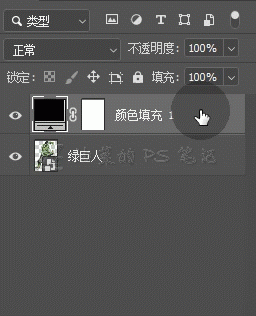
选中”绿巨人”图层,按下CTRL+U,打开“色相/饱和度“面板,将”饱和度“滑块拖动至最左侧,单击确定,将绿巨人去色;
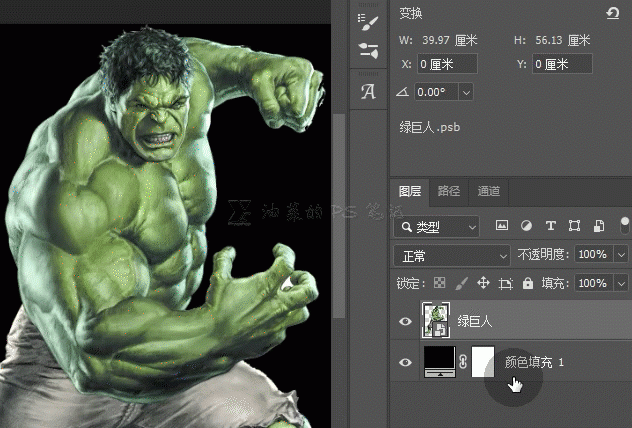
选中绿巨人图层,单击图层面板下方的“创建新的填充或调整图层“按钮,选择”颜色查找“;
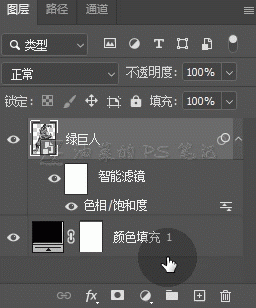
在颜色查找的属性面板中,3DLUT文件选择“EdgyAmber.3DL“,金色的基调就出来了,当然你也可以用“色相/饱和度”调整图层去调色,有兴趣的看官可以自己试试;
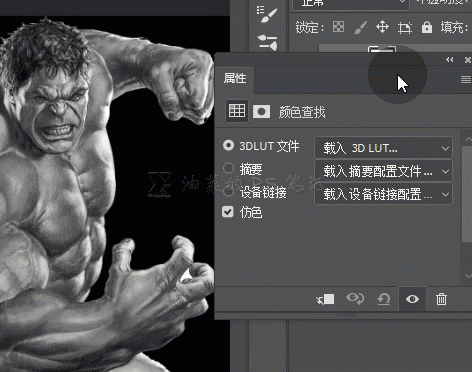

如果你做的是少林十八铜人,那么到这一步基本就算完成了,如果要做成金色金属雕像,就继续往下看;
按住ALT键,鼠标移动到颜色查找图层和绿巨人图层之间,光标变化为方块加下箭头时,单击鼠标左键,将该图层剪切给绿巨人图层,至于什么是剪切图层或剪贴蒙版http://www.uibq.com/tags/38847/,看官可以移步“特效 | 哈利波特守护神效果,自己的守护神自己做”了解一下(单击即可跳转);
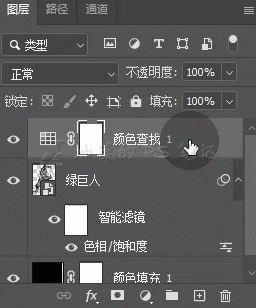
选中绿巨人图层,选择“滤镜“—”杂色“&mda优艾设计网_Photoshop自学技巧sh;”减少杂色“;
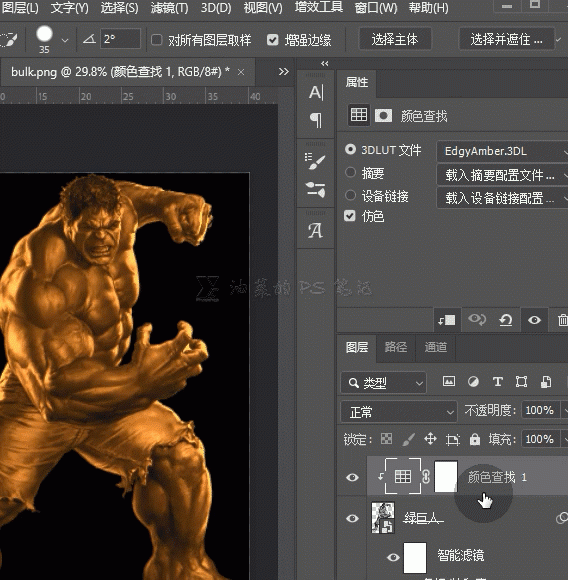
在“减少杂色“面板中,将保留细节和锐化细节滑块移动至最左侧,将强度和减少杂色滑块移动到最右侧,这一步的目的是消除皮肤及衣物上的纹理,使得图像更有金属质感,各滑块具体的移动幅度根据图像不同会有差异,根据预览实时调整,一次减少杂色不能消除衣物及皮肤纹理的话就再用一次减少杂色,直到效果满意为止,我用了两次减少杂色,达到下图的效果;
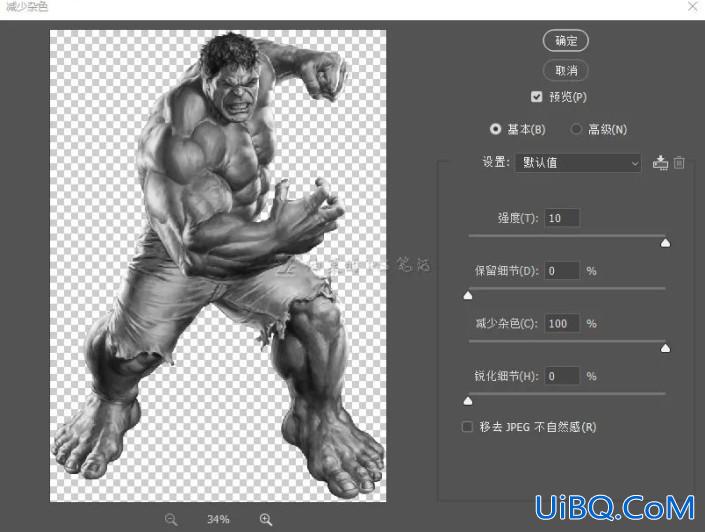









 加载中,请稍侯......
加载中,请稍侯......
精彩评论